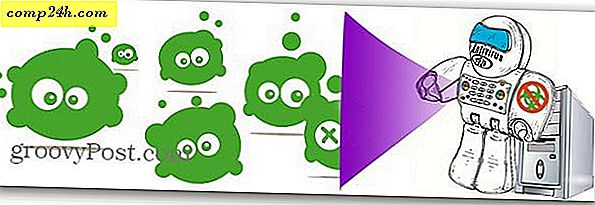Få Outlook att visas för att skicka e-postmeddelanden till ospecificerade mottagare
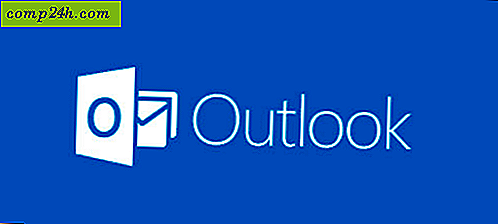
Har du någonsin sett ett e-postmeddelande som sa att det skickades till "Undisclosed Recipients" eftersom det inte avslöjade vem meddelandet skickades till? Du kan göra detta i Outlook, och det är ett ganska enkelt trick som kan göra dina massmeddelanden verkar antingen mystiska eller mer professionella. Även om du inte använder massmeddelanden är detta en snygg teknik för att skydda integriteten hos dem du skickar e-post till genom att inte avslöja sina adresser och samtidigt använda fältet "Till" för att låta folk veta att meddelandet skickades till flera människor.
I Outlook 2013 går du till fönstret Personer och klickar sedan på Ny kontakt- knappen på hembandet.

Ett nytt dialogfönster visas. Skriv in fullständigt namn som "Ej uppgivna mottagare" och i avsnittet nedan anger du i din egen e-postadress på E-postadressen.

Om du redan har lagt till ditt eget e-mailmeddelande i dina kontakter får du en meddelande om duplicerad kontakt upptäckt. Markera kolumnen " Lägg till ny kontakt " i det här fönstret och klicka på Lägg till.

Nu för att visa e-postmeddelanden om att de har skickats till "Ej upptagna mottagare", gå tillbaka till Mail-panelen och klicka på knappen Ny e-post .

I det nya meddelandefönstret som visas klickar du på knappen Till ....

En dialogbokning med liten kontakt visas.
- På To- linjen anger du "Ej upptagna mottagare" och Outlook ska automatiskt infoga hela e-postmeddelandet.
- På Bcc- raden skriver du in resten av de personer du vill skicka e-post till.
Obs! Det är viktigt att skilja skillnaden mellan Cc och Bcc här. Bcc avslöjar inte mottagarens e-postadresser, men Cc gör det. Om du vill skydda e-postadresserna till dina mottagare, kom ihåg att alltid använda Bcc .
Tryck OK för att lägga till mottagarinfo till meddelandet.

Alternativt kan du aktivera Bcc-raden i alternativbandet genom att klicka på Bcc- knappen. På så sätt behöver du inte gå in i kontaktmenyn i ovanstående steg med knappen Till ....

Resultatet kommer att visa att meddelandet skickades till "Undisclosed Recipients" precis som i skärmdumpen nedan.